華碩 AiProtection:開還是關?增強路由器的安全性!

什麼是華碩 AiProtection?它有什麼作用?如何在華碩路由器上啟用 AiProtection。如何評估和改進我的網絡安全。
您想知道如何連接和訪問您的華碩無線路由器的設置嗎?您不知道華碩路由器的默認登錄信息?那麼你來對地方了。在本指南中,我們分享了登錄任何華碩路由器或網狀 Wi-Fi 系統的四種方法,以及無法登錄華碩路由器時的故障排除說明:
內容
在您嘗試登錄華碩路由器之前,請將您的 PC 或移動設備連接到網絡
如果您想訪問您的華碩無線路由器設置並登錄,您必須從計算機或移動設備連接到路由器的網絡。一種方法是在台式 PC、筆記本電腦或 Mac 上使用網絡電纜。將電纜的一端插入 PC 的網卡。將另一端插入路由器背面的一個以太網端口,如下圖所示。
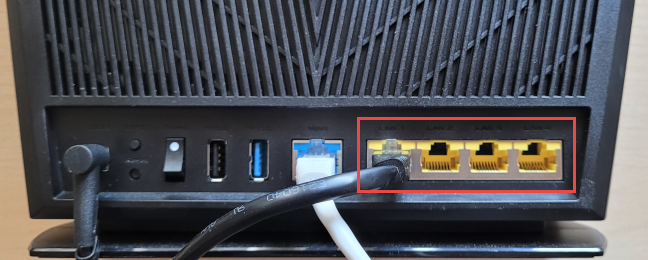
使用以太網線連接到您的華碩路由器
如果您周圍沒有網線,請連接到華碩路由器發出的 Wi-Fi。如果您不知道網絡名稱和詳細信息,請在路由器背面或底部查找共享默認 Wi-Fi 網絡名稱(技術術語為 SSID)的貼紙,如下圖所示。
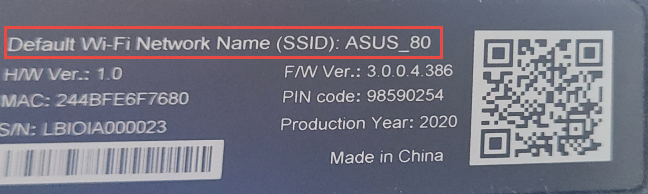
默認 Wi-Fi 名稱寫在華碩路由器的貼紙上
然後,連接到華碩路由器發出的 Wi-Fi。這裡有一些指南可以幫助您:
將計算機或移動設備連接到網絡後,繼續閱讀並遵循本指南。
1. 華碩路由器的默認登錄方式
確保您的計算機或手機已連接到路由器的網絡,如前所示。然後,打開您最喜歡的網絡瀏覽器,導航到router.asus.com,然後按Enter。這應該會加載華碩路由器的“登錄”窗口。輸入您的特定路由器的用戶名和密碼,然後按登錄。
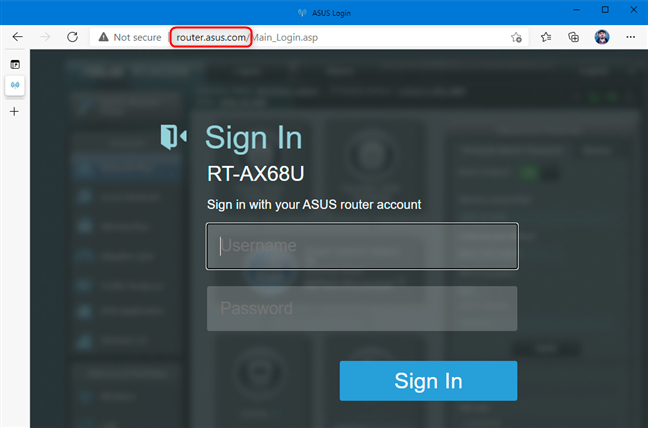
導航到 router.asus.com 並登錄
現在,您應該會看到華碩路由器上所有可用的配置選項。
2. 如果router.asus.com無法使用,請使用華碩路由器的IP地址登錄
如果訪問router.asus.com不起作用,另一種方法是輸入路由器的 IP 地址並按Enter。較新的 ASUS 路由器和帶有 Wi-Fi 6 的網狀 Wi-Fi 系統使用192.168.50.1作為其默認 IP 地址。
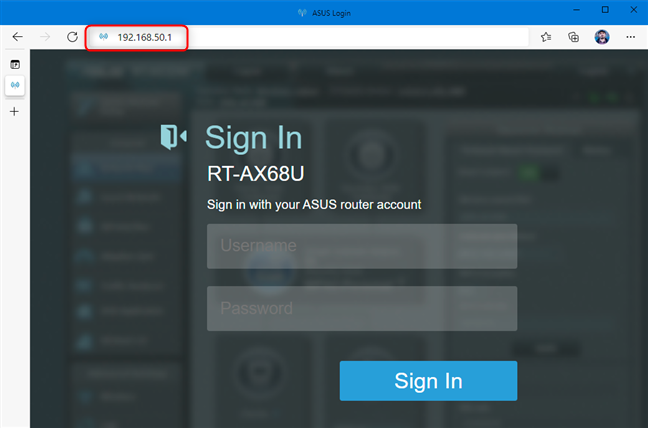
Wi-Fi 6 ASUS 路由器使用 IP 地址 192.168.50.1
帶有 Wi-Fi 5 或更早版本的舊 ASUS 路由器通常使用192.168.1.1作為其 IP 地址。如果兩個地址都不起作用,請參閱如何找到路由器的 IP 地址?完整指南。我們在該指南中詳述的眾多方法之一應該適合您。
3. 如何從三星 Galaxy 智能手機或平板電腦登錄華碩路由器
如果您擁有搭載 Android 11 或更新版本的三星 Galaxy 智能手機或平板電腦,您可以使用它登錄您的華碩路由器,Android 操作系統會為您檢測路由器的 IP。首先,連接到三星 Galaxy 上華碩路由器發出的 Wi-Fi。然後,打開 Settings,然後點擊Connections。
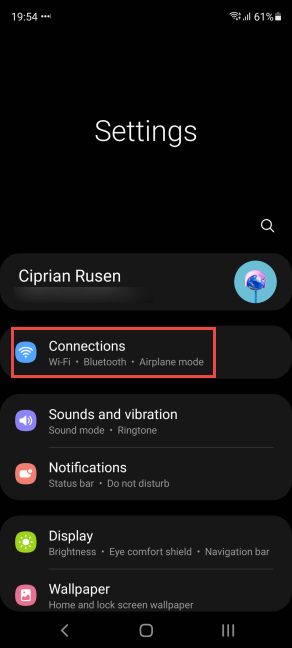
在三星 Galaxy 上,轉到設置 -> 連接
在“連接”屏幕上,點擊Wi-Fi文本(但不是開關 - 它只會禁用 Wi-Fi)。
點擊 Wi-Fi 文本
您會看到您連接到的網絡,以及您所在地區的其他無線網絡。點擊網絡名稱旁邊的齒輪圖標。
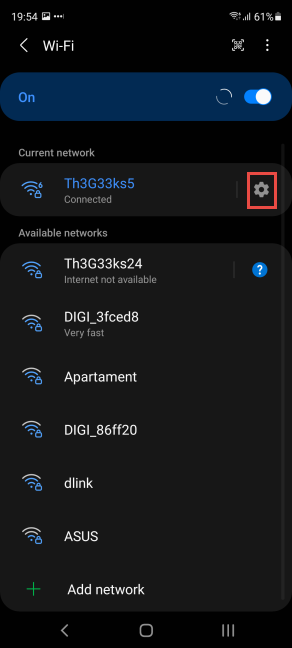
點擊 Wi-Fi 連接旁邊的齒輪圖標
您會看到有關網絡、其速度和安全性的詳細信息。要訪問您的 ASUS 路由器,請點按管理路由器。
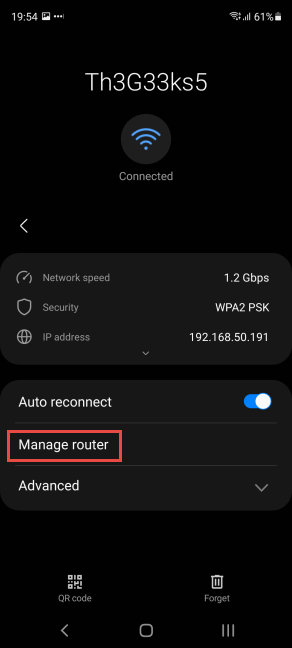
點擊管理路由器
此操作會在您的 Samsung Galaxy 設備上打開默認瀏覽器(很可能是Google Chrome或Samsung Internet),它會為您的 ASUS 路由器加載登錄屏幕。輸入華碩路由器的用戶名和密碼,然後按登錄。
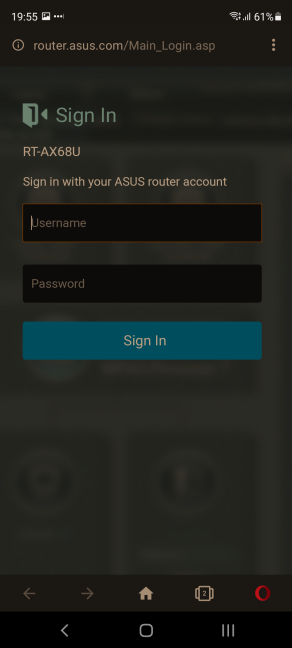
從 Samsung Galaxy 登錄您的華碩路由器
現在您可以從三星 Galaxy 設備配置您的華碩路由器及其所有設置。
4. 如何使用 Android 或 iPhone 的華碩路由器應用程序登錄
如果您有 iPhone 或 Android 智能手機,您可以下載並安裝ASUS Router應用程序。這是Google Play的直接鏈接和Apple Store的鏈接。安裝應用程序後,請確保您已連接到華碩路由器發出的 Wi-Fi。然後,打開華碩路由器應用程序,並確認您同意其條款和條件。然後,當被問及您想做什麼時,選擇“管理”。
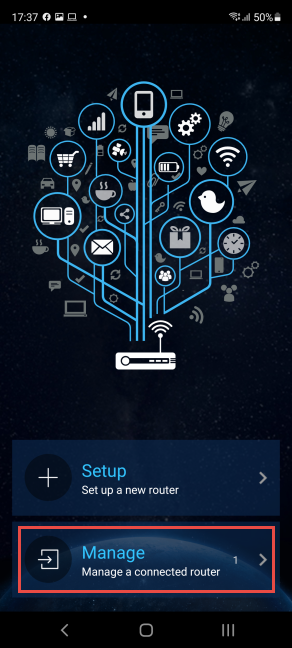
在華碩路由器應用程序中選擇管理
該應用程序會花費幾秒鐘的時間來發現您的華碩路由器。當您看到它顯示時,點擊它的名稱。
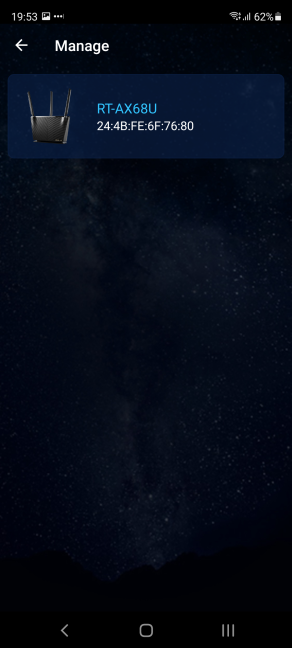
點擊您的華碩路由器的名稱
系統會要求您輸入登錄憑據。在相應字段中輸入管理員用戶名和密碼,然後點擊登錄。
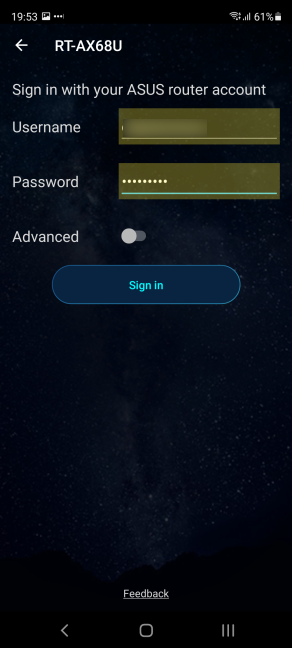
輸入用戶名和密碼
您可能會收到有關通知和華碩路由器應用程序收集的數據的通知。點擊同意繼續。然後,系統會詢問您是否要啟用遠程連接,它可以幫助您從互聯網上的任何地方遠程控制您的華碩路由器。選擇OK或Cancel,具體取決於您的需要。
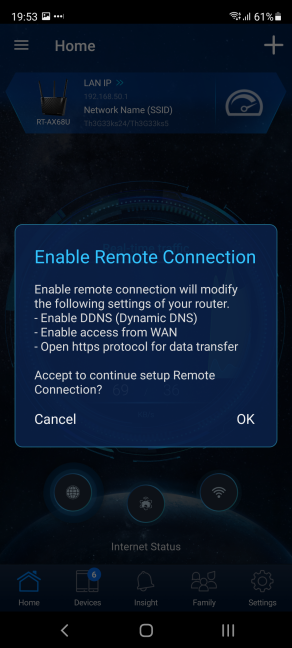
是否要啟用遠程連接?
現在您可以使用華碩路由器應用程序來配置您的路由器和網絡。
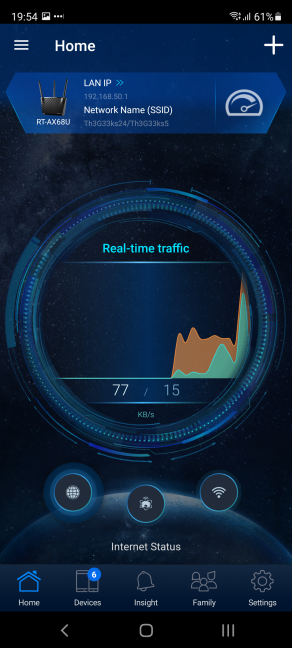
從華碩路由器應用程序管理您的路由器
注意:此應用程序適用於 ASUS 路由器,以及ASUS ZenWiFi AC等網狀 Wi-Fi 系統。
如何找到我的華碩路由器用戶名和密碼?
理想情況下,當您首次設置華碩路由器時,您選擇使用您記得的自定義用戶名和密碼。這樣,您可以確保您的路由器和您的網絡不容易被外人入侵。但是,許多用戶不這樣做,他們堅持使用路由器提供的默認設置。如果您遇到這種情況,請嘗試使用默認用戶名和密碼登錄您的華碩路由器:admin和admin。
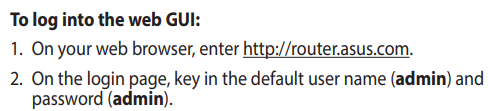
默認用戶名和密碼是 admin/admin
如何重置您的華碩路由器登錄
如果您無法使用admin/admin作為用戶名和密碼登錄華碩路由器,並且您不知道 admin 帳戶的詳細信息,那麼您唯一的解決方案是重置路由器。為此,請查找無線路由器背面的重置按鈕。
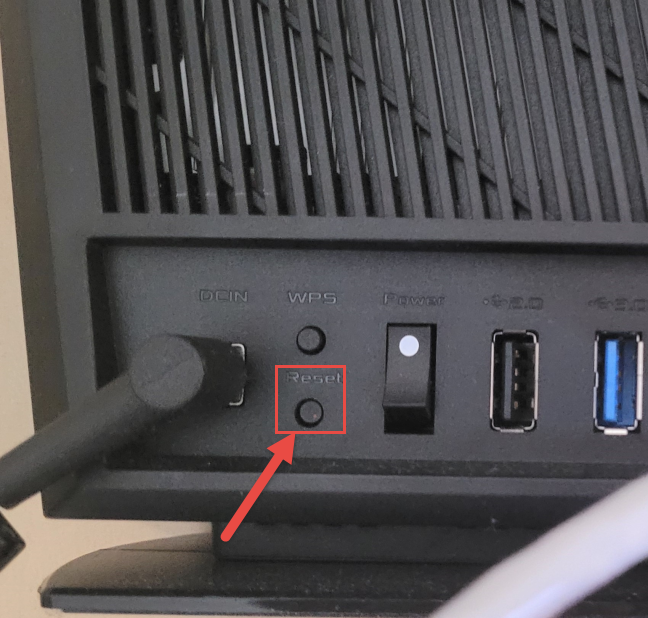
重置您的華碩路由器
按住重置按鈕 5 到 10 秒,直到 ASUS 路由器上的電源 LED 開始閃爍。等待一段時間讓路由器重新啟動並將其設置重置為出廠默認設置。然後您可以使用默認的用戶名和密碼登錄:admin/admin。但是,此操作還會將網絡名稱重置為出廠默認設置,您必須重新配置您的華碩路由器,以便它可以使用您的互聯網連接並根據需要廣播 Wi-Fi。
提示:有關重置任何華碩路由器的更多信息和其他方法,請閱讀:如何將華碩路由器重置為出廠設置?(4種方式)。
哪種方法對您有用?
在您關閉本教程之前,請告訴我們哪種方法最適合您。第一個足夠好還是您在訪問router.asus.com時遇到問題?您是否更喜歡使用智能手機來完成這項任務?在下面發表評論,讓我們知道。此外,如果您知道其他登錄華碩路由器的方法,請與我們和其他讀者分享。
什麼是華碩 AiProtection?它有什麼作用?如何在華碩路由器上啟用 AiProtection。如何評估和改進我的網絡安全。
如何使用 SmartThings Find 找到丟失的三星 Galaxy 設備。查看您將智能手機、平板電腦或智能手錶放錯地方的位置。
如何在 Windows 10 中調高或調低亮度,使用鍵盤、Windows 10 快速操作、設置應用等。
在 Windows 10 和 Windows 11 中進一步探索打開任務管理器的所有方法、快捷方式及其功能。
可用於打開 Windows Defender 防火牆的所有方式、快捷方式和命令,包括從 CMD。
了解如何在 Windows 10 和 Windows 11 中控制音量,使用快速和便捷的方法來調整筆記本電腦、平板電腦或 PC 的音量。
在 Windows 10 和 Windows 11 中打開 Windows 終端的所有方法,包括以管理員身份運行它。
如果您不再需要在三星手機上使用 Galaxy AI,您可以透過非常簡單的操作將其關閉。以下是關閉三星手機上 Galaxy AI 的說明。
如果您不需要在 Instagram 上使用任何 AI 角色,您也可以快速將其刪除。這是在 Instagram 上刪除 AI 角色的指南。
Excel 中的 delta 符號,又稱為三角形符號,在統計資料表中使用較多,用來表示增加或減少的數字,或根據使用者意願表示任何資料。
除了共享顯示所有工作表的 Google Sheets 檔案外,使用者還可以選擇共享 Google Sheets 資料區域或共享 Google Sheets 上的工作表。
基本上,在 iPhone 上刪除 eSIM 的操作也很簡單,我們可以遵循。以下是在 iPhone 上移除 eSIM 的說明。
除了在 iPhone 上將 Live Photos 儲存為影片之外,用戶還可以非常簡單地在 iPhone 上將 Live Photos 轉換為 Boomerang。
許多應用程式在您使用 FaceTime 時會自動啟用 SharePlay,這可能會導致您意外按錯按鈕並破壞正在進行的視訊通話。
當您啟用「點擊執行」時,該功能會運行並瞭解您點擊的文字或圖像,然後做出判斷以提供相關的上下文操作。
打開鍵盤背光會使鍵盤發光,這在光線不足的情況下操作時很有用,或者讓您的遊戲角落看起來更酷。以下有 4 種方法可以開啟筆記型電腦鍵盤燈供您選擇。
有許多方法可以在 Windows 10 上進入安全模式,以防您無法進入 Windows。若要在啟動電腦時進入安全模式 Windows 10,請參閱下方來自 WebTech360 的文章。
Grok AI 現在已擴展其 AI 照片產生器,將個人照片轉換為新的風格,例如使用著名動畫電影創建吉卜力工作室風格的照片。
Google One AI Premium 提供 1 個月的免費試用,用戶註冊即可體驗 Gemini Advanced 助理等多項升級功能。
從 iOS 18.4 開始,蘋果允許用戶決定是否在 Safari 中顯示最近的搜尋。
Windows 11 在截圖工具中整合了 Clipchamp 影片編輯器,以便用戶可以隨意編輯視頻,而無需使用其他應用程式。
漏斗圖通常描述不同階段如何合併為較小的輸出。這是在 PowerPoint 中建立漏斗圖的指南。




















